Ako určiť oblasť v AutoCADE

- 2597
- 198
- Leopold Kyseľ
Jedným z predpokladov úspešnej práce v programe AutoCAD je pochopiť, ako vypočítať alebo zmerať oblasť obrázku. V kruhu, elipse, polygóne, polygóne, vodnom alebo 3D objekte, v závislosti od vybratých informácií, môžete zmerať alebo zistiť oblasť (ďalej len „S“ alebo „ARAA“), závisí zobrazené informácie:
- „Kruh“ a „otvorené figúrky“ - „s“ a dĺžka kruhu;
- „Ellipse, zatvorené striekanie, polygón“ - „s“ a obvod;
- „Polilinium“ - „S“, obmedzené axiálnou čiarou.
Je potrebné zdôrazniť tri hlavné metódy, ako vypočítať oblasť v aute.

Oblasť v AutoCAD je možné vypočítať niekoľkými spôsobmi
Prostredníctvom vlastnosti objektu
Ako určiť oblasť v AutoCADE? Pretože sa program automaticky považuje za oblasť obrázku, môžete vidieť potrebné hodnoty v palete „Vlastnosti“, pričom predtým zvýraznili požadovanú oblasť. 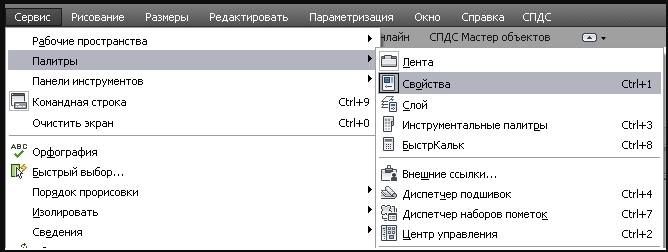
- Ak chcete otvoriť túto ponuku, kliknite na tlačidlo „Ctrl+1“.
- Ďalej nájdite časť „Geometria“, požadované hodnoty budú uvedené tam, ale aj v štvorcových milimetroch, kde nájdete rýchle volanie kalkulačky, kliknite na ikonu „kalkulačku“.
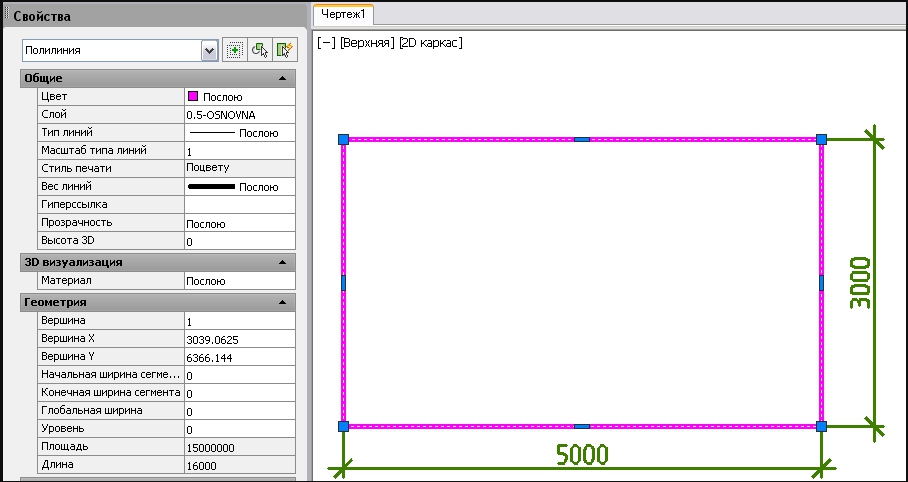
Ako alternatívu môžete použiť panel „rýchle vlastnosti“, používa sa podľa rovnakého princípu - na výber oblasti a stlačte na rovnakom tlačidle na paneli alebo kombináciu klávesov „Ctrl+Shift+P“.

V predvolenom nastavení v ponuke „Rýchle vlastnosti“ neexistuje žiadny riadok s potrebnými údajmi, v tomto ohľade ich budete musieť za to pridať ručne:
- Otvorte ponuku „Parametre“, potom - „adaptácia“.
- V okne „Prispôsobenie používateľského rozhrania“ v extrémnom pravom stĺpci v bloku „Geometry“ nainštalujte príznak do riadku „oblasť“.
- Kliknite na „Použiť“ a „OK“.
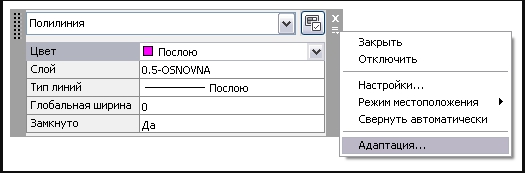
Nástroj „Square“
- Na paneli vyberte kartu „Domov“, potom „Utilities“ a v zozname Dropdown kliknite na položku „Zmerať“ a kliknite na riadok „Square“.
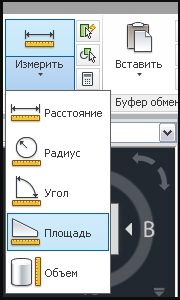
- Ďalej uveďte všetky body pozdĺž obvodu obrázku.
- V časopise Command Line je hodnota a obvod, v predvolenom nastavení je však uvedený v štvorcových milimetroch.
Aby ste to zmenili na štvorcové metrov, ktorí sú viac známe tým, ktorí pracujú s volumetrickými objektmi, zavolajte do ponuky Pop -up s pravým tlačidlom a vyberte „rýchla -kalamita“. Ďalej skopírujte prijaté čísla do vstupnej čiary a prejdite do časti „Transformácia jednotiek“.
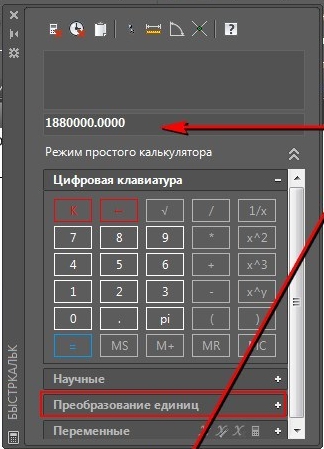
Teraz označte nasledujúce:
- „Typ jednotiek“ - „oblasť“;
- „Transformácia z“ - „Square Millimeters“;
- „Transformácia na“ - „štvorcové metrov“;
- Na záver kliknite na tlačidlo „Použiť“.
Ak chcete zachovať najnovšie merania, použite premennú „oblasti“ pre obvod „obvod“.
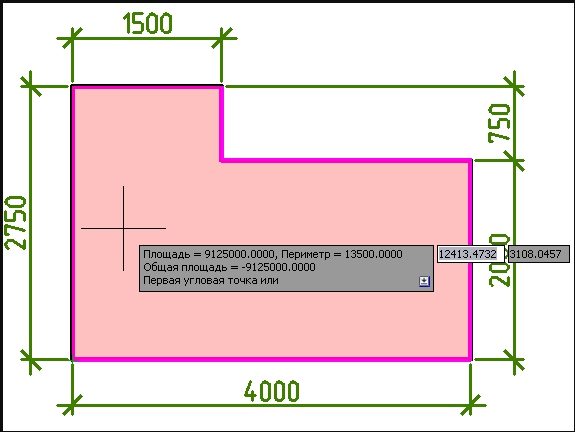
Použitie vyliahnutia
Táto metóda je čo najjednoduchšia a je najobľúbenejšia medzi používateľmi programu AutoCAD, pretože sú potrebné iba nasledujúce akcie:
- Vyplňte liaheň. Lišta sa musí použiť na konkrétny objekt. Ak je niekoľko čísel alebo oblastí vyplnených vyliahnutím, je zhrnuté „S“. Toto je mimochodom odpoveď na otázku, ako zistiť alebo ako nájsť oblasť niekoľkých čísel naraz. Výber vyliahnutia, jeho vzhľad a ďalšie parametre vyberáte osobne, neovplyvňujú presnosť definície.
- Zavolajte „vlastnosť“ už uvedenú vyššie kliknutím na „Ctrl+1“.
- A všetko v rovnakom bloku „geometria“ a môžete sa oboznámiť s výpočtami oblasti zdvihu, vyplnených alebo predmetov.
Užitočné príkazy a premenné
Užitočné príkazy a premenné:
- „Sorkalka“ - výzva kalkulačky;
- "Dist" - na určenie vzdialenosti medzi bodmi;
- „Vzdialenosť“ - na ukladanie hodnôt získaných pomocou nie príliš komplexného príkazu „Dist“;
- „Meral“ - na meranie vzdialenosti vybraných objektov alebo bodov;
- "Ochno" - nazvať vlastnosti objektov;
- "Auprec" - Ovládanie presnosti zobrazenia súradníc;
- „Mass -Har“ - Na výpočet hmotnostných charakteristík 2D oblastí alebo 3D telies.
Tí, ktorí stále majú teoretické pochybnosti o tom, ako vypočítať oblasť v auta kariach, by sa mali skontrolovať v praktickej aplikácii, kde bude možné ubezpečiť sa, že všetky tieto akcie sú elementárne.
- « AutoCAD sa nezačne - ako opraviť situáciu
- Obnovenie mikrofónu v Steam - od systému Windows po samotný server »

